Ինչպե՞ս փոխարկել OST ֆայլը PST ֆայլի և հակառակը Outlook-ում:
Երբ Outlook-ին էլփոստի հաշիվ եք ավելացնում, ձեր տեղեկատվության տեղական պատճենը պահվում է ձեր համակարգչում: Եթե դուք օգտագործում եք Exchange հաշիվ, տեղեկատվությունը կպահվի Outlook տվյալների ֆայլում (.ost), իսկ եթե օգտագործում եք POP հաշիվ, կստեղծվի Outlook տվյալների ֆայլ (.pst)՝ տեղեկատվությունը պահելու համար: Որոշ պատճառներով, ինչպիսիք են տվյալների միգրացիան, ձեզ կարող է անհրաժեշտ լինել փոխարկել Outlook տվյալների ֆայլը OST-ից PST կամ հակառակը: Այս քայլ առ քայլ ուղեցույցը ձեզ ցույց կտա, թե ինչպես փոխարկել Outlook տվյալների ֆայլը OST-ից PST կամ հակառակը:
Փոխակերպեք Outlook տվյալների ֆայլը OST-ից PST-ի
Outlook-ի տվյալների ֆայլը OST-ից PST փոխարկելու համար կարող եք անել հետևյալը.
1. Գործարկեք ձեր Outlook- ը, կտտացրեք Ֆայլ > Բացել և արտահանել > Ներմուծման արտահանման.
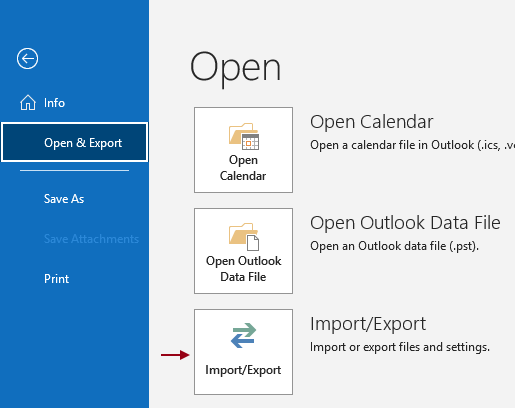
2. Մեջ Ներմուծման և արտահանման մոգ երկխոսության տուփ, ընտրեք Արտահանման մի ֆայլ տակ Ընտրեք գործողություն կատարելու համար, ապա սեղմեք հաջորդ կոճակը:
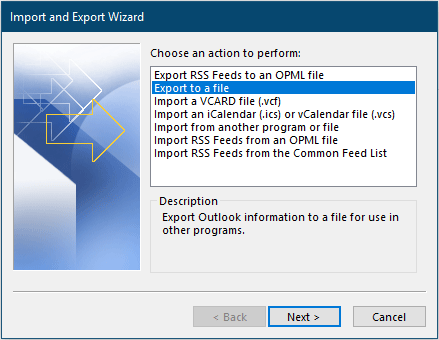
3. Մեջ Արտահանել ֆայլ երկխոսության տուփ, ընտրեք Outlook տվյալների ֆայլ (.pst) տակ Ստեղծեք տեսակի ֆայլ եւ սեղմեք Next.
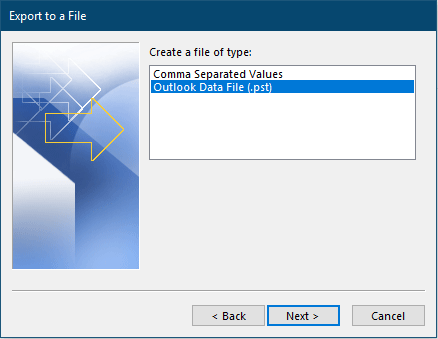
4. Մեջ Արտահանել Outlook տվյալների ֆայլը երկխոսության տուփ, ընտրեք այն թղթապանակը, որը ցանկանում եք արտահանել: Եթե ցանկանում եք արտահանել ամբողջ հաշիվը, պարզապես ընտրեք թղթապանակների արմատը, համոզվեք, որ Ներառեք ենթապայծառները վանդակը նշված է, և վերջապես սեղմեք կոճակը հաջորդ կոճակը:
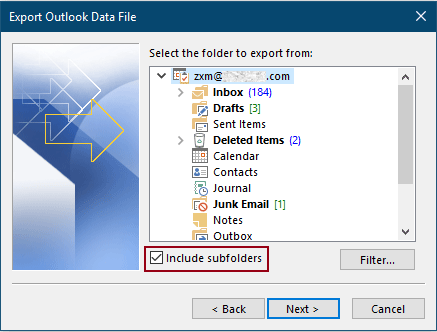
5. Վերջին երկխոսության դաշտում կտտացրեք Թերթել կոճակ՝ ընտրելու նպատակակետ թղթապանակ՝ արտահանված PST ֆայլը պահելու համար, այնուհետև սեղմեք կոճակը Ավարտել կոճակը:
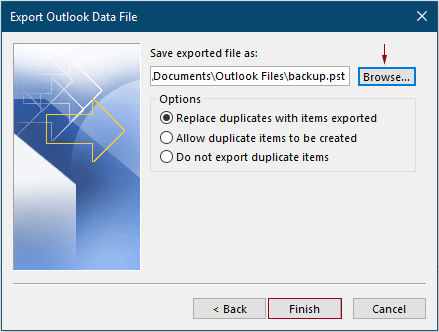
6. Մեջ Ստեղծեք Outlook տվյալների ֆայլ երկխոսության վանդակում, կարող եք ընտրել՝ գաղտնաբառ ավելացնել արտահանվող տվյալների ֆայլին, թե ոչ: Եթե ձեզ գաղտնաբառ պետք չէ, պարզապես սեղմեք OK կոճակը՝ այն բաց թողնելու համար:
Նշում: Եթե գաղտնաբառ եք ավելացրել, ապա արտահանված PST ֆայլը մեկ այլ հաշիվ ներմուծելիս պետք է հաստատել գաղտնաբառը:
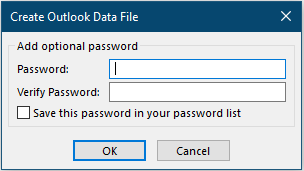
Այժմ OST ֆայլը վերածվում է PST ֆայլի, և դուք կարող եք այն ներմուծել Outlook-ի ցանկացած հաշիվ՝ ըստ ձեր կարիքների:
Փոխակերպեք Outlook տվյալների ֆայլը PST-ից OST-ի
Եթե ցանկանում եք փոխարկել Outlook-ի տվյալների ֆայլը PST-ից OST-ի, փորձեք այս բաժնի մեթոդը:
1. Գործարկեք ձեր Outlook-ը (այս Outlook-ը պետք է պարունակի OST կազմաձևման հաշիվ), ընտրեք թղթապանակ կամ ստեղծեք նոր թղթապանակ OST էլփոստի հաշվի տակ՝ ներմուծված տարրերը տեղադրելու համար, այնուհետև սեղմեք Ֆայլ > Բացել և արտահանել > Ներմուծման արտահանման.
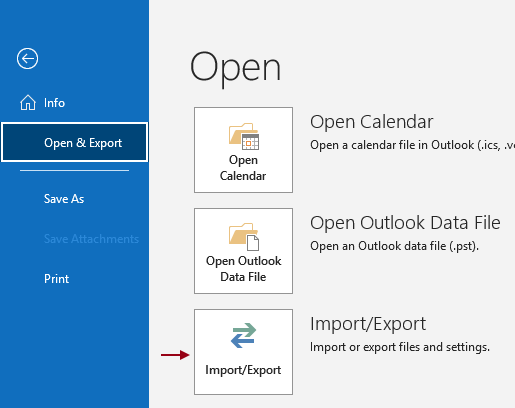
2. Մեջ Ներմուծման և արտահանման մոգ երկխոսության տուփ, ընտրեք Ներմուծում այլ ծրագրից կամ ֆայլից տակ Ընտրեք գործողություն կատարելու համար, ապա սեղմեք հաջորդ կոճակը:
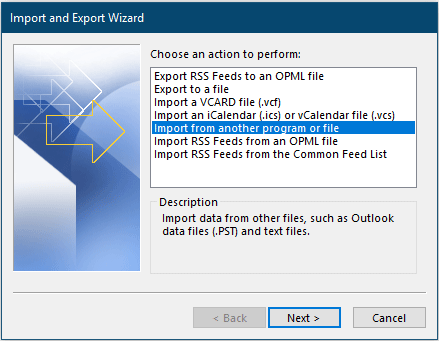
3. Մեջ Ներմուծեք ֆայլ երկխոսության տուփ, ընտրեք Outlook տվյալների ֆայլ (.pst) տակ Ընտրեք ֆայլի տեսակը ներմուծել, ապա սեղմեք հաջորդ կոճակը:
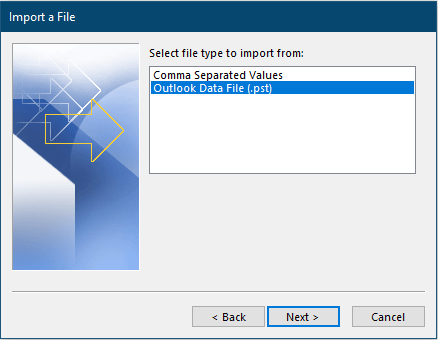
4. Մեջ Ներմուծեք Outlook տվյալների ֆայլը երկխոսության տուփ, կտտացրեք Թերթել կոճակ՝ PST ֆայլը ընտրելու համար, որը ցանկանում եք փոխարկել OST ֆայլի, ընտրեք ձեզ անհրաժեշտ տարբերակը Ընտրանքներ բաժինը, ապա կտտացրեք հաջորդ առաջ գնալ
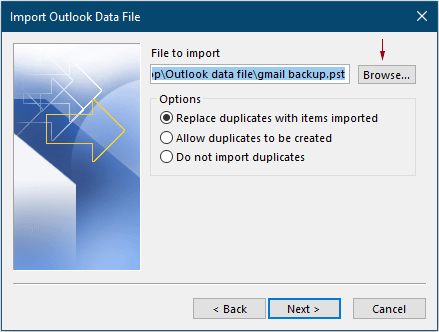
5. Վերջին երկխոսության վանդակում դուք պետք է կազմաձևեք հետևյալ կերպ.
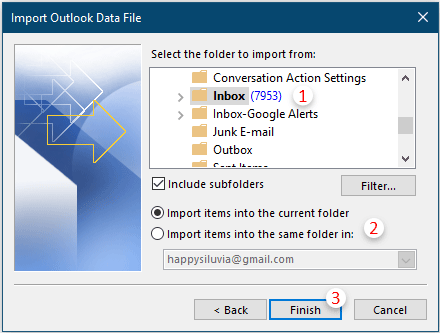
Առնչվող հոդվածներ
Բազմաթիվ էլփոստի խմբաքանակ փոխակերպեք pdf ֆայլերի Outlook-ում
Outlook-ում Save As ֆունկցիան կարող է պահպանել միայն նամակը որպես HTML, TXT, MHT, MSG և Template ձևաչափի ֆայլ, եթե ցանկանում եք էլ. Այս հոդվածում ներկայացված են այս խնդիրը լուծելու որոշ հնարքներ:
Փոխարկեք հաղորդագրությունը Eml ֆայլի Outlook-ում
Outlook-ում կարող եք հաղորդագրությունը պահել որպես տեքստ, html ձևաչափ: Բայց երբևէ փորձե՞լ եք հաղորդագրությունը փոխարկել eml ֆայլի: Այս հոդվածը ներկայացնում է այն լուծելու կլոր ճանապարհ:
Փոխարկել Outlook-ի կոնտակտները Vcard-ի Outlook-ում
Ինչպես գիտեք, հեշտ է շփումները ցույց տալ որպես այցեքարտեր ՝ կտտացնելով «Դիտել»> այցեքարտը «Դիտել» ներդիրին: Այնուամենայնիվ, հնարավո՞ր է այդ կոնտակտները վերափոխել որպես անկախ vcard ֆայլեր: Իհարկե, այո՛: Այստեղ մենք ձեզ ցույց կտանք, թե ինչպես փրկել կոնտակտները Microsoft Outlook- ում որպես vcard ֆայլեր հեշտությամբ:
Գրասենյակի արտադրողականության լավագույն գործիքները
Outlook- ի համար նախատեսված գործիքներ - Ավելի քան 100 հզոր գործառույթ՝ ձեր Outlook-ը լիցքավորելու համար
🤖 AI Փոստի օգնական: Ակնթարթային պրոֆեսիոնալ նամակներ AI մոգությամբ. մեկ սեղմումով հանճարեղ պատասխաններ, կատարյալ հնչերանգներ, բազմալեզու վարպետություն: Փոխակերպեք էլ. փոստը առանց ջանքերի: ...
📧 Email ավտոմատացում: Գրասենյակից դուրս (հասանելի է POP-ի և IMAP-ի համար) / Ժամանակացույց ուղարկել նամակներ / Ավտոմատ CC/BCC էլփոստ ուղարկելիս կանոններով / Ավտոմատ փոխանցում (Ընդլայնված կանոններ) / Ավտոմատ ավելացնել ողջույնները / Ավտոմատ կերպով բաժանել բազմասերիստացող նամակները առանձին հաղորդագրությունների ...
📨 էլեկտրոնային կառավարման: Հեշտությամբ հիշեք նամակները / Արգելափակել խարդախության նամակները ըստ առարկաների և այլոց / Deleteնջել կրկնօրինակ նամակները / Ընդլայնված որոնում / Համախմբել Թղթապանակները ...
📁 Հավելվածներ Pro: Խմբաքանակի պահպանում / Խմբաքանակի անջատում / Խմբաքանակային կոմպրես / Auto Save- ը / Ավտոմատ անջատում / Ավտոմատ սեղմում ...
🌟 Ինտերֆեյս Magic: 😊Ավելի գեղեցիկ և զով էմոջիներ / Բարձրացրեք ձեր Outlook-ի արտադրողականությունը ներդիրներով դիտումների միջոցով / Նվազագույնի հասցնել Outlook-ը փակելու փոխարեն ...
???? Մեկ սեղմումով Հրաշքներ: Պատասխանել բոլորին մուտքային հավելվածներով / Հակաֆիշինգի էլ. նամակներ / 🕘Ցուցադրել ուղարկողի ժամային գոտին ...
👩🏼🤝👩🏻 Կոնտակտներ և օրացույց: Խմբաքանակի ավելացրեք կոնտակտներ ընտրված էլ / Կոնտակտային խումբը բաժանեք առանձին խմբերի / Հեռացնել ծննդյան հիշեցումները ...
Over 100 Նկարագրություն Սպասեք ձեր հետազոտությանը: Սեղմեք այստեղ՝ ավելին բացահայտելու համար:

